1 - 検索する場合にクリックします
Cubaseのは、画面スペースの本当に良い使用していますが、あなたはそれの特定の領域でも、手動でウィンドウを開く、保存のショートカットが含まれていることは知られていない可能性があります。メインプロジェクトウィンドウの例では、というように、オーディオインとアウト、記録時間、記録フォーマットとの要約が含まれています上部にあるだけでツールバーの下に1行の情報をtheresの。あなたはこれらの項目のいずれかをクリックすると、あなたは即座にその設定を開くことができます。ここに示されているものを指定するには、このバーを右クリックして、あなたも、プリセットを作成することができます。
2 - クイック検索
トラックリストの上部にある2つのアイコンを持つ領域です。小さなプラスボタンがすぐにプロジェクトに任意のタイプのトラックを追加したり、トラックプリセットをロードする簡単な方法を提供します。虫眼鏡アイコンは、プロジェクト内のすべてのトラックのリストを明らかにし、迅速に名前でトラックを検索するあなたのテキストの検索フィールドを提供します。あなたのプロジェクトが大きく、あなたがトラックリストを上下にスクロールする時間を過ごしたくないとき、これは非常に貴重であることができます。このウィンドウ内のプラスとマイナスのボタンは、トラックリスト表示内のすべてのサブフォルダを展開したり折りたたんだりします。
3 - キーコマンド
Cubaseのは、キーコマンドに潜在的なタスクの膨大な数を割り当て、 ファイルを選択して、これらの割り当てを表示および管理することができます
4 - トランスポーター
トランスポートパネルだけ再生を制御するためには、あらゆる種類のものを実行するように設定することができイマイチ。だけでなく、異なるツールセットを作成するために、セットアップウィンドウを使用して、カスタマイズのトランスポートパネルに表示されるコマンドを、あなたはすぐに特殊なプリセットビューを呼び出すために、コンテキストメニューの下部に見つかったプリセットを使用することができます。だから、例えば、マーカーボタンで小さなジョグ/スクラブホイールに切り替える、または完全なパネルは、仮想キーボードを使用して完全なオープンすることができます。
5 - トラックコントロールを設定
トラックリストのベースに設定歯車のアイコンをクリックすると、すべての個々のトラックタイプのトラック制御の設定を構成することができます。オーディオトラックコントロールセットスリムにしたいですか?問題ありません。制御領域自体のサイズと外観をカスタマイズする必要がありますか?また、風。あなたはおそらく推測しているように、あなたがここにもプリセットを作成し、それらを切り替えることができます。




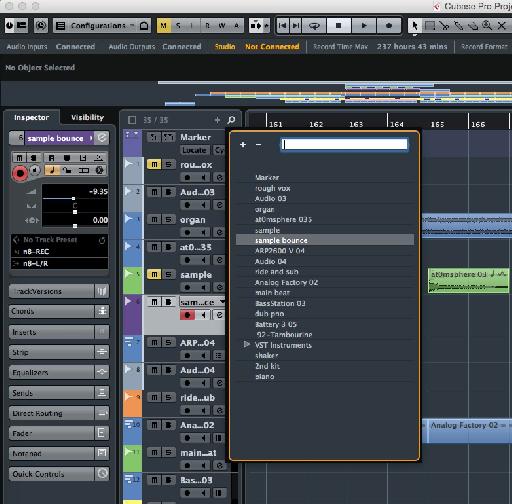
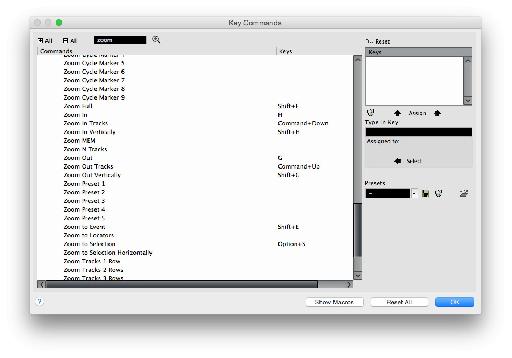

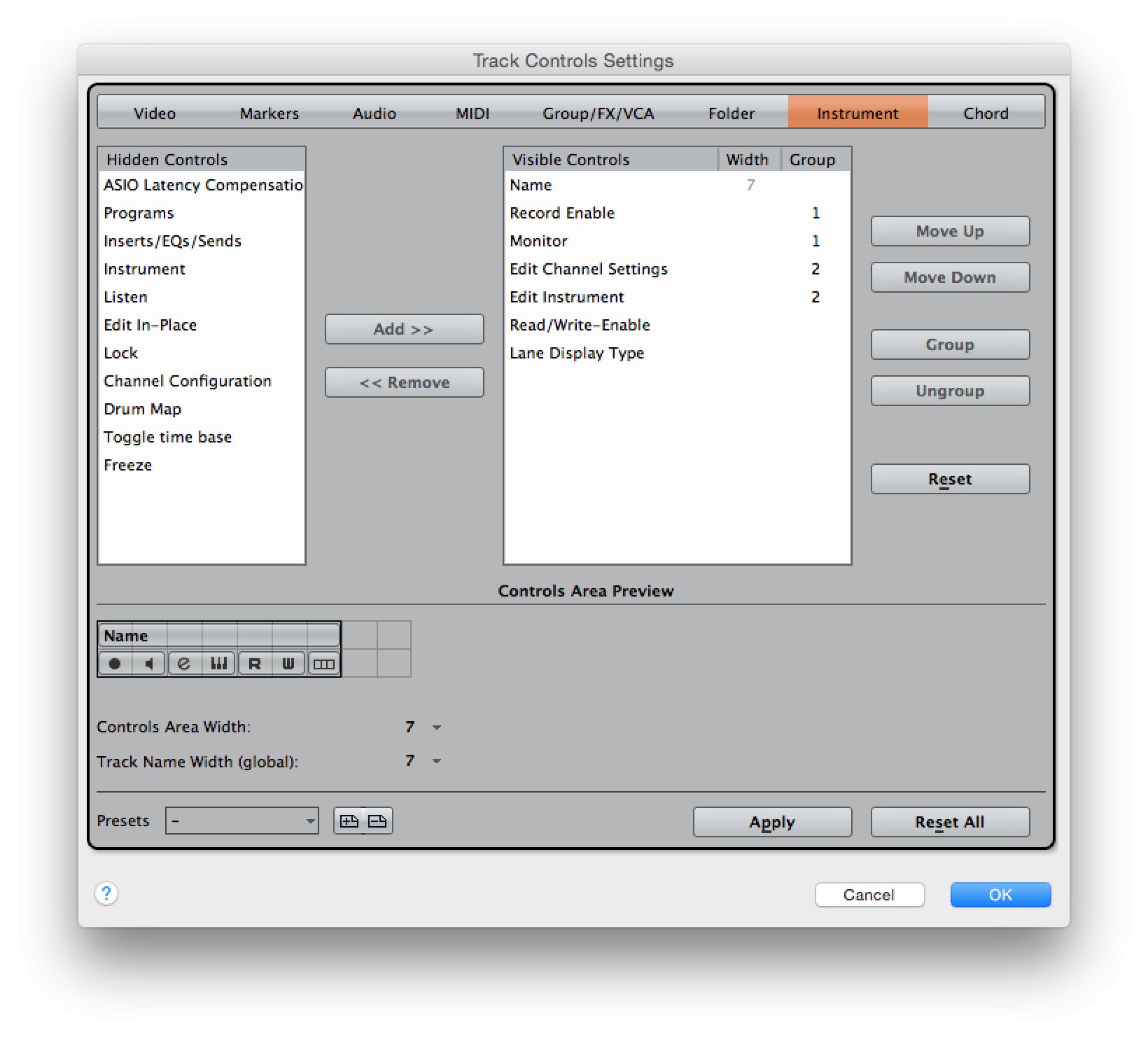
 © 2024 Ask.Audio
A NonLinear Educating Company
© 2024 Ask.Audio
A NonLinear Educating Company
Discussion
Want to join the discussion?
Create an account or login to get started!